आज कल तकरीबन हर एक इंसान के पास लैपटाप कम्प्युटर हो गया हैं इस नए युग में but कम्प्युटर रखना माइने नहीं रखती इसे कैसे सही ढंग से use करें ये माईने रखती हैं ,कभी-कभी क्या होता कम्प्युटर पर काम करते समय बहुत Slow स्पीड हो जाता हैं,क्या आप भी परेसान हो जाते हैं कम्प्युटर कि Slow स्पीड से जी हाँ आज हम जानेगे कि अपने पीसी लैपटाप को Speed को कैसे फास्ट करे मै आपके लिए दो ऐसे सॉफ्टवेर बताने जा रहा हूँ जहां से अपने कम्प्युटर कि स्पीड,एवं कचड़े और अपने सिस्टम कि एक्सट्रा फ़ाइल runniig को बंद कर सकते हैं इन दो छोटे सॉफ्टवेर से तो चलिये जान लेते हैं कि इसे कैसे download करे और इसे कैसे चलाये।


Download करने के बाद ccleaner setup को राइट क्लिक करना हैं और Run as administrator पर क्लिक करें
Install कि बटन पर क्लिक कीजिये
Step3.➦ इन्स्टाल कि बटन पर क्लिक करने के बाद आपका CCleaner install हो जाएगा और आपके सामने कुछ इस तरह का Pic show होगा आपको क्या करना हैं Run CCleaner पर क्लिक करना हैं ।

Step.4➦ Run CCleaner पर क्लिक करने के बाद आपके सामने CCleaner का सॉफ्टवेर खुल जाएगा अब आप अपने सिस्टम को पूरी तरह से क्लीन कर सकते हैं

आपको अपने पीसी को clean करने के लिए Run Cleaner कि बटन पर क्लिक करना हैं फिर Ok कि बटन पर क्लिक करें ।
Step.5➦ OK कि बटन पर क्लिक करने के बाद आपके सामने जितनी भी आपके सिस्टम में फालतू कि Running फ़ाइल scan कर के आपके सामने कर देगा

आप देख सकते हैं मैंने अपने सिस्टम को Run Cleaner पर किया तो हमारे सामने सारे फालतू चीज़ को स्कैन कर दिया हम जीतने नेट use करते हैं उसी प्रकार से ब्राउज़र कि history,Cookies और log फ़ाइल बन जाता हैं इन सारे कचड़े को स्कैन कर दिया हैं हमे नेट भी use करने में कभी-कभी फालतू कि फ़ाइल ओपेन होने लगती हैं ऐसे सारे प्रोब्लेम को स्कैन कर देता हैं, अब क्या करना हैं Analyze कि बटन पर क्लिक करना हैं जिससे क्या होगा हमारे स्कैन हुई फ़ाइल को डिलीट कर देगा । अगर आप चाहते हो कि कुछ फ़ाइल को स्कैन न करे तो आप लेफ्ट साइड में मार्क कि गयी फ़ाइल को unmark कर के स्कैन कर सकते हो अब आप जान चुके होंगे Ccleaner का फायदा अब हम बात करेंगे वो दूसरा सॉफ्टवेर कि ।
2.➦ SlimCleaner
दोस्तो अभी आप ने सीखा कि CCleaner सॉफ्टवेर से कम्प्युटर को क्लीन कैसे करते हैं अब हम बात करेंगे Slim Cleaner के बारे में दोस्तो जैसे आप ने CCleaner सॉफ्टवेर को चला के देखा सेम उसी प्रकार इस सॉफ्टवेर में भी हैं इसमे कुछ feature थोरा अलग दिया हैं और कुछ बढ़ा दिया हैं जिसके बारे में हमे जानना हैं ।
तो सबसे पहले आप इस Download Now कि बटन पर क्लिक करके download कर लेंते हैं
download कि बटन पर क्लिक करने के slim cleaner download हो जाएगा फिर आपको क्या करना हैं
सबसे पहले आप SlimCleaner को इन्स्टाल कर ले जैसे आप Ccleaner को install किया था same उसी प्रकार से इन्स्टाल कर ले ।
इन्स्टाल होने के बाद उसे Open करें फिर आप देख सकते हैं Slim Cleaner apps को...

.
आप देख सकते हैं जैसे Ccleaner aap मे देखा था उसी प्रकार से इसमें भी दिखा रहा हैं आप इसे Auto Clean भी कर सकते हो जिसे ऑटोमैटिक हमेशा क्लीन करता रहेगा आप Analyze बटन पर क्लिक करके भी इसे स्कैन कर सकते हैं मैं आपको ज्यादा कुछ नहीं कहूँगा वैसे अगर आप ने CCleaner apps को चलना अछि तरह से सीख लिया होगा तो आपको दिक्कत नहीं होगी वैसे इसमे और भी सारे ऑप्शन दिये हैं आप इसे पूरा use कर के देखे आपको खुद ही समझ में आ जाएगी आप देख सकते हैं यहाँ Cleaner के नीचे Optimize बटन दिख रहा हैं आप उस पर क्लिक कर के देख सकते हैं ।

इसमे आपको आपकी CPU कितनी use हो रही हैं और Ram कितना uses हो रहा हैं आप अपने सिस्टम में इस apps के थ्रो देख सकते है वैसे आपको बहुत सारे ऑप्शन मिलेंगे आप चलाएगे तो आपको समझ आ जाएगी ।
इस सॉफ्टवेर में यह खासियत हैं इसमे हल्का फुल्का Antivirus कि तरह भी काम करता हैं वैसे मैं आप से ज्यादा कुछ नहीं कहूँगा आप इन दोनों सॉफ्टवेर में से किसी एक को use करें वो आपके ऊपर dippend करता हैं जो आपको पसंद हो उसे आप use करें वैसे इन दोनों सॉफ्टवेर में से बढ़िया CCleaner ही हैं क्यों कि CCleaner को बहुत से लोग इस्तेमाल करते हैं फिर भी मैं आपको यही कहूँगा आप इन दोनों में से किसी को चला के देखे कौन सा बढ़िया वर्क कर रहा हैं और आप उसे use करें ।
दोस्तो मैं आशा करता हूँ कि आपको ये Article अच्छा लगा होगा अगर आपको फिर भी कोई समस्या हो तो मैं आपके सेवा के लिए हाजिर हूँ आप हमें कमेंट में बताए आपको ये पोस्ट कैसा लगा और अच्छा लगा हो तो Share करना बिलकुल ना भूले ...

Computer कि कचड़े को साफ रखने के वो 2 Software
1.➦ CCleaner
2.➦ SlimCleaner
CCleaner और SlimCleaner इन दोनों में क्या अंतर हैं आप खुद ही जान लेंगे फिर भी आपको इस पोस्ट में सही से बता दे रहा हूँ इसे पहले हमे इन सॉफ्टवेर को अपने PC इन्स्टाल करना जरूरी हैं
CCleaner को Download कैसे करें
Step1.➦ CCleaner को download करने के लिए सबसे पहले आप ➤यहाँ Click करें ...
Download होने के बाद आपको इन्स्टाल करना हैं अपने पीसी पर जैसे मैं आपको बता रहा हूँ जैसे आप नीचे दी गयी चित्र को देखकर फाल्लो करें ।

Download करने के बाद ccleaner setup को राइट क्लिक करना हैं और Run as administrator पर क्लिक करें
Step2.➦ Run Administrator पर क्लिक करते ही आप से पूछेगा क्या आप से install करना चाहते हैं Yes कि बटन पर क्लिक करना हैं


Install कि बटन पर क्लिक कीजिये
Step3.➦ इन्स्टाल कि बटन पर क्लिक करने के बाद आपका CCleaner install हो जाएगा और आपके सामने कुछ इस तरह का Pic show होगा आपको क्या करना हैं Run CCleaner पर क्लिक करना हैं ।

Step.4➦ Run CCleaner पर क्लिक करने के बाद आपके सामने CCleaner का सॉफ्टवेर खुल जाएगा अब आप अपने सिस्टम को पूरी तरह से क्लीन कर सकते हैं

आपको अपने पीसी को clean करने के लिए Run Cleaner कि बटन पर क्लिक करना हैं फिर Ok कि बटन पर क्लिक करें ।
Step.5➦ OK कि बटन पर क्लिक करने के बाद आपके सामने जितनी भी आपके सिस्टम में फालतू कि Running फ़ाइल scan कर के आपके सामने कर देगा

आप देख सकते हैं मैंने अपने सिस्टम को Run Cleaner पर किया तो हमारे सामने सारे फालतू चीज़ को स्कैन कर दिया हम जीतने नेट use करते हैं उसी प्रकार से ब्राउज़र कि history,Cookies और log फ़ाइल बन जाता हैं इन सारे कचड़े को स्कैन कर दिया हैं हमे नेट भी use करने में कभी-कभी फालतू कि फ़ाइल ओपेन होने लगती हैं ऐसे सारे प्रोब्लेम को स्कैन कर देता हैं, अब क्या करना हैं Analyze कि बटन पर क्लिक करना हैं जिससे क्या होगा हमारे स्कैन हुई फ़ाइल को डिलीट कर देगा । अगर आप चाहते हो कि कुछ फ़ाइल को स्कैन न करे तो आप लेफ्ट साइड में मार्क कि गयी फ़ाइल को unmark कर के स्कैन कर सकते हो अब आप जान चुके होंगे Ccleaner का फायदा अब हम बात करेंगे वो दूसरा सॉफ्टवेर कि ।
2.➦ SlimCleaner
दोस्तो अभी आप ने सीखा कि CCleaner सॉफ्टवेर से कम्प्युटर को क्लीन कैसे करते हैं अब हम बात करेंगे Slim Cleaner के बारे में दोस्तो जैसे आप ने CCleaner सॉफ्टवेर को चला के देखा सेम उसी प्रकार इस सॉफ्टवेर में भी हैं इसमे कुछ feature थोरा अलग दिया हैं और कुछ बढ़ा दिया हैं जिसके बारे में हमे जानना हैं ।
तो सबसे पहले आप इस Download Now कि बटन पर क्लिक करके download कर लेंते हैं
download कि बटन पर क्लिक करने के slim cleaner download हो जाएगा फिर आपको क्या करना हैं
सबसे पहले आप SlimCleaner को इन्स्टाल कर ले जैसे आप Ccleaner को install किया था same उसी प्रकार से इन्स्टाल कर ले ।
इन्स्टाल होने के बाद उसे Open करें फिर आप देख सकते हैं Slim Cleaner apps को...

.
आप देख सकते हैं जैसे Ccleaner aap मे देखा था उसी प्रकार से इसमें भी दिखा रहा हैं आप इसे Auto Clean भी कर सकते हो जिसे ऑटोमैटिक हमेशा क्लीन करता रहेगा आप Analyze बटन पर क्लिक करके भी इसे स्कैन कर सकते हैं मैं आपको ज्यादा कुछ नहीं कहूँगा वैसे अगर आप ने CCleaner apps को चलना अछि तरह से सीख लिया होगा तो आपको दिक्कत नहीं होगी वैसे इसमे और भी सारे ऑप्शन दिये हैं आप इसे पूरा use कर के देखे आपको खुद ही समझ में आ जाएगी आप देख सकते हैं यहाँ Cleaner के नीचे Optimize बटन दिख रहा हैं आप उस पर क्लिक कर के देख सकते हैं ।

इसमे आपको आपकी CPU कितनी use हो रही हैं और Ram कितना uses हो रहा हैं आप अपने सिस्टम में इस apps के थ्रो देख सकते है वैसे आपको बहुत सारे ऑप्शन मिलेंगे आप चलाएगे तो आपको समझ आ जाएगी ।
इस सॉफ्टवेर में यह खासियत हैं इसमे हल्का फुल्का Antivirus कि तरह भी काम करता हैं वैसे मैं आप से ज्यादा कुछ नहीं कहूँगा आप इन दोनों सॉफ्टवेर में से किसी एक को use करें वो आपके ऊपर dippend करता हैं जो आपको पसंद हो उसे आप use करें वैसे इन दोनों सॉफ्टवेर में से बढ़िया CCleaner ही हैं क्यों कि CCleaner को बहुत से लोग इस्तेमाल करते हैं फिर भी मैं आपको यही कहूँगा आप इन दोनों में से किसी को चला के देखे कौन सा बढ़िया वर्क कर रहा हैं और आप उसे use करें ।
दोस्तो मैं आशा करता हूँ कि आपको ये Article अच्छा लगा होगा अगर आपको फिर भी कोई समस्या हो तो मैं आपके सेवा के लिए हाजिर हूँ आप हमें कमेंट में बताए आपको ये पोस्ट कैसा लगा और अच्छा लगा हो तो Share करना बिलकुल ना भूले ...

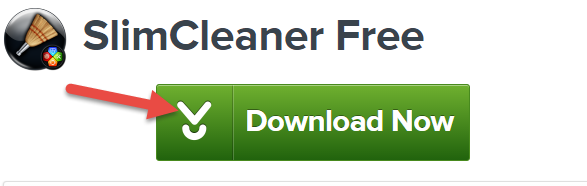
0 comments:
Post a Comment
आप अपना कमेंट यहाँ कर सकते है,कमेंट करने से पहले Notify me पर क्लिक करके मार्क कर दें जिससे आपको नए Article कि जानकारी ईमेल कर दी जायेगी !!!